გააოცეთ თქვენი მეგობრები Mac OS X Lion– ით გაუმჯობესებული სმარტ საქაღალდეებით [OS X რჩევები]

ჭკვიანი საქაღალდეები Mac OS X Lion– ში საბოლოოდ არის სალაპარაკო. Mac OS X– ის ადრინდელ ვერსიებში ისინი გულწრფელად სულელები იყვნენ, მაგრამ არც ისე. ისინი ახლა მოქმედებენ და მუშაობენ ისევე, როგორც Finder– ის ჩვეულებრივი საქაღალდეები და ისინი წარმოუდგენლად სწრაფია. სწორედ ამიტომ Apple– მა შექმნა Smart Folder, All My Files, ნაგულისხმევი საქაღალდე, როდესაც გახსნით ახალ Finder ფანჯარას Mac OS X Lion– ში.

Smart Folders მუშაობს Spotlight– თან ერთად, რათა დაგეხმაროთ არა მხოლოდ კონკრეტული ფაილების პოვნაში, არამედ მათი ერთ ადგილზე შეკრებაში (ვიზუალურად არა ფიზიკურად).
როგორც მწერალი, მე ვმუშაობ სხვადასხვა ტიპის ფაილებთან: MS Word დოკუმენტები, JPEG სურათები, PNG სურათები, ტექსტური ფაილები და ა. ასე რომ, მე შევქმენი ჭკვიანი საქაღალდეები თითოეული მათგანისთვის, განსაკუთრებით გამოსახულების და ტექსტური ფაილებისათვის, რადგან მე მუდმივად ვეძებ სურათებს, რომ გამოვიყენო ჩემს მოთხრობებში და ჩანაწერებში, რომლებსაც ვიღებ უხეში ნახაზების მუშაობისას.
თქვენ შეგიძლიათ შექმნათ თქვენი საკუთარი სმარტ საქაღალდეები Finder File Menu– ზე გადასვლით და New Smart Folder– ის არჩევით ან Option+Command+N– ის დაჭერით. გაიხსნება ფანჯარა, რომელიც ასე გამოიყურება:
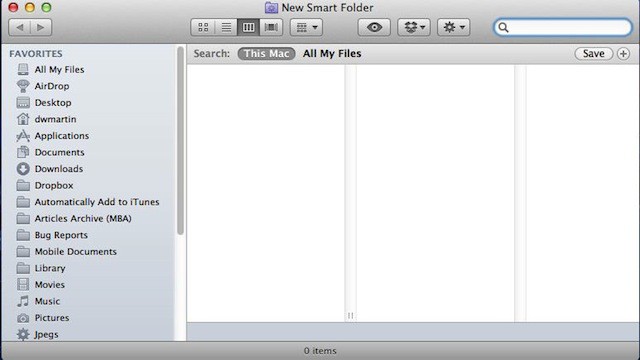
პირველი რაც შეგიძლიათ გააკეთოთ არის საძიებო ველში რაღაცის შეყვანა. თქვენ იყენებთ ამას, თუ გსურთ შეზღუდოთ ძებნა კონკრეტულ თემაზე, ფაილის სახელის შინაარსზე და ა. ეს არის სრულიად სურვილისამებრ და არ არის აუცილებელი, თუ გსურთ იპოვოთ კონკრეტული ფაილის ტიპები (უფრო მეტიც, ერთ წუთში).
მეორე რაც თქვენ უნდა გააკეთოთ არის ძებნის სფეროს არჩევა: ეს Mac ან ყველა ჩემი ფაილი. პირველი მოიძიებს თქვენს მთელ Mac- ს, სადაც მეორე მხოლოდ თქვენი სახლის საქაღალდეში. თუ თქვენ იყენებთ გაზიარებულ საქაღალდეებს ქსელში, ნახავთ მესამე ვარიანტს სახელწოდებით Shared, რომელიც მოიძიებს იმ დისტანციურ საქაღალდეებს.
მომდევნო ნაწილი საკმაოდ რთულია, მაგრამ მხოლოდ უამრავი ვარიანტის გამო შეგიძლიათ მოძებნოთ. დღეს მე გაჩვენებთ თუ როგორ უნდა დააყენოთ სმარტ საქაღალდე, რომელიც თქვენს Mac– ში შეიცავს ყველა JPEG ფაილს.
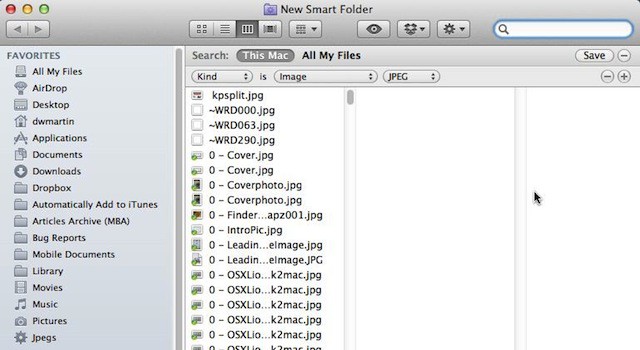
დააწკაპუნეთ ღილაკზე + ახალი Smart Folder ფანჯრის მარჯვენა მხარეს. Დაინახავთ კეთილია რასაც მოჰყვა ორი ვარდნა. შეცვალეთ პირველი წვეთი ქვემოთ გამოსახულება და მეორე უნდა JPEG. თქვენ დაუყოვნებლივ ნახავთ თქვენი ძიების შედეგებს ფანჯარაში.
შეინახეთ ჭკვიანი საქაღალდე თქვენთვის სასურველ ადგილას, ღილაკზე დაჭერით Შენახვა ღილაკი. მე ხშირად ვიყენებ ჩემს სამუშაო მაგიდას ან ჩემი დოკუმენტების საქაღალდეს, როგორც დანიშნულების ადგილს ჩემი Smart საქაღალდეებისთვის. მე შევინახე ეს სმარტ საქაღალდე JPEGS სახით ჩემს სამუშაო მაგიდაზე და ნაგულისხმევად (მონიშნეთ ჩამრთველი) ახალი სმარტ საქაღალდე დაემატება ჩემს Finder გვერდს.
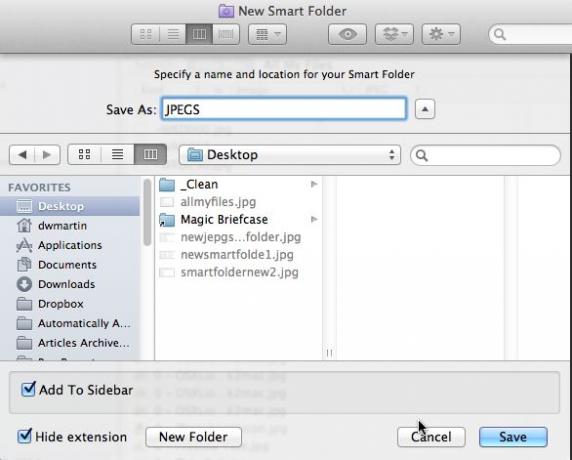
ჩემი დესკტოპის ახალი სმარტ საქაღალდის ხატი ასე გამოიყურება:
თუ გახსნით JPEGS საქაღალდეს და იპოვით თქვენთვის სასურველ ფაილს, დააწკაპუნეთ მასზე მარჯვენა ღილაკით და აირჩიეთ ორიგინალის ჩვენება. ეს გახსნის თანდართულ საქაღალდეს, რომელიც შეიცავს ამ კონკრეტულ ფაილს და ის ნაგულისხმევად არის არჩეული ახალ ფანჯარაში, რომელიც იხსნება. თქვენ შეგიძლიათ გამოიყენოთ ეს ხრიკი პირდაპირ საქაღალდეში გადასასვლელად, სადაც ფაილი ინახება.
ეს არის მხოლოდ ერთი მაგალითი იმისა, თუ რა შეგიძლიათ გააკეთოთ Smart Folders– ით. მოგვიანებით, თქვენს დროს, მე გირჩევთ შეისწავლოთ და ექსპერიმენტი გაუკეთოთ ძიების ყველა კრიტერიუმს, რომელიც ხელმისაწვდომია ყოველ ჯერზე + ღილაკზე დაჭერისას. გაგიკვირდებათ იმ ვარიანტების რაოდენობიდან, საიდანაც უნდა აირჩიოთ.
ერთი რამ ცხადია, თქვენ აღარ გექნებათ საბაბი თქვენს Mac– ზე ფაილების დაკარგვის შესახებ. განსაკუთრებით თუ თქვენ იყენებთ სმარტ საქაღალდეებს და რატომ არ გამოიყენებთ მათ? ისინი უბრალოდ გასაოცარია Mac OS X Lion– ში.

![მიიღეთ მაქსიმუმი შეტყობინებების ცენტრის საფონდო ბილეთებიდან [iOS რჩევები]](/f/e188067e39670575328cbf286d77f1a3.jpg?width=81&height=81)